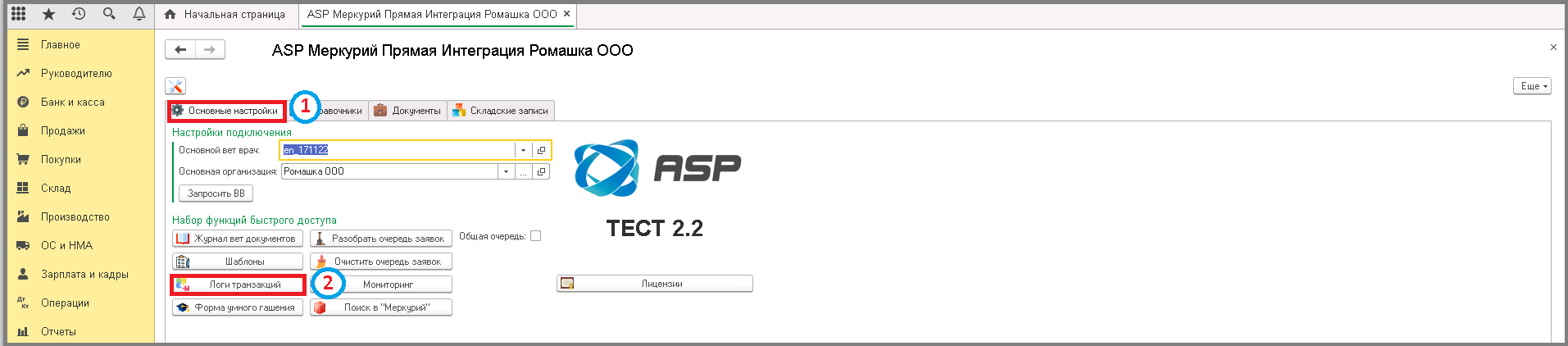8 логи транзакций: различия между версиями
Перейти к навигации
Перейти к поиску
Shihov (обсуждение | вклад) Нет описания правки |
Shihov (обсуждение | вклад) Нет описания правки |
||
| Строка 1: | Строка 1: | ||
====== Логи транзакций ====== | |||
'''Логи транзакций''' - это журнализация изменений, которая сохраняет информацию, необходимую для восстановления данных в предыдущее согласованное состояние в случае логических или физических отказов, позволяет определить ошибки в работе системы в целом. | |||
====== Обычные формы ====== | |||
- Перейти на вкладку | - Перейти на вкладку '''"Сервис"'''. | ||
'"Сервис" | - Нажать кнопку '''"Логи транзакций"''' для просмотра всех действий, связанных с регистрацией. | ||
- Нажать кнопку | |||
'"Логи транзакций" | |||
[[File:1_п_оф_логи.png]] | [[File:1_п_оф_логи.png]] | ||
- Если необходимо удалить отклоненную заявку, выделить необходимую транзакцию, кликнув на строку. | - Если необходимо удалить отклоненную заявку, выделить необходимую транзакцию, кликнув на строку. | ||
- Нажать кнопку | - Нажать кнопку '''"Действия"'''. | ||
'"Действия" | - Выбрать пункт '''"Удалить"'''. | ||
- Выбрать пункт | |||
'"Удалить" | |||
[[File:2_п_оф_логи.png]] | [[File:2_п_оф_логи.png]] | ||
- Если необходимо добавить заявку для повторного воспроизведения действий, выделить необходимую транзакцию, кликнув на строку. | - Если необходимо добавить заявку для повторного воспроизведения действий, выделить необходимую транзакцию, кликнув на строку. | ||
- Нажать кнопку | - Нажать кнопку '''"Опросить ответ"''' => Появится сообщение/ "Запрос добавлен в очередь". | ||
'"Опросить ответ" | - Кликнуть кнопку '''"ОК"'''. | ||
- Кликнуть кнопку | |||
'"ОК" | |||
[[File:3_п_оф_логи.png]] | [[File:3_п_оф_логи.png]] | ||
'''Далее необходимо [[4_асп.меркурий:2_функционал_интеграции:1_настройки:7_разбор_очистка_очереди_заявок|разобрать очередь заявок]]'''''' | |||
'Далее необходимо [[4_асп.меркурий:2_функционал_интеграции:1_настройки:7_разбор_очистка_очереди_заявок|разобрать очередь заявок]] | |||
====== Управляемые формы ====== | |||
- Перейти на вкладку | - Перейти на вкладку '''"Основные настройки"'''. | ||
'"Основные настройки" | - Нажать кнопку '''"Логи транзакций"''' для просмотра всех действий, связанных с регистрацией. | ||
- Нажать кнопку | |||
'"Логи транзакций" | |||
[[File:1_п_уф_логи.png]] | [[File:1_п_уф_логи.png]] | ||
- Если необходимо удалить отклоненную заявку, выделить необходимую транзакцию, кликнув на строку. | - Если необходимо удалить отклоненную заявку, выделить необходимую транзакцию, кликнув на строку. | ||
- Нажать кнопку | - Нажать кнопку '''"Еще"'''. | ||
'"Еще" | - Выбрать пункт '''"Удалить"''', кликнув на него. | ||
- Выбрать пункт | |||
'"Удалить" | |||
[[File:2_п_уф_логи.png]] | [[File:2_п_уф_логи.png]] | ||
- Если необходимо добавить заявку для повторного воспроизведения действий, выделить необходимую транзакцию, кликнув на строку. | - Если необходимо добавить заявку для повторного воспроизведения действий, выделить необходимую транзакцию, кликнув на строку. | ||
- Нажать кнопку | - Нажать кнопку '''"Опросить ответ"''' => Появится сообщение/ "Запрос добавлен в очередь". | ||
'"Опросить ответ" | - Кликнуть кнопку '''"ОК"'''. | ||
- Кликнуть кнопку | |||
'"ОК" | |||
[[File:3_п_уф_логи.png]] | [[File:3_п_уф_логи.png]] | ||
'''Далее необходимо [[4_асп.меркурий:2_функционал_интеграции:1_настройки:7_разбор_очистка_очереди_заявок|разобрать очередь заявок]]'''''' | |||
'Далее необходимо [[4_асп.меркурий:2_функционал_интеграции:1_настройки:7_разбор_очистка_очереди_заявок|разобрать очередь заявок]] | |||
[[Category:1 настройки]] | [[Category:1 настройки]] | ||
<vote type=1 /> | <vote type=1 /> | ||
Версия от 07:59, 28 марта 2025
Логи транзакций
Логи транзакций - это журнализация изменений, которая сохраняет информацию, необходимую для восстановления данных в предыдущее согласованное состояние в случае логических или физических отказов, позволяет определить ошибки в работе системы в целом.
Обычные формы
- Перейти на вкладку "Сервис". - Нажать кнопку "Логи транзакций" для просмотра всех действий, связанных с регистрацией.
- Если необходимо удалить отклоненную заявку, выделить необходимую транзакцию, кликнув на строку. - Нажать кнопку "Действия". - Выбрать пункт "Удалить".
- Если необходимо добавить заявку для повторного воспроизведения действий, выделить необходимую транзакцию, кликнув на строку. - Нажать кнопку "Опросить ответ" => Появится сообщение/ "Запрос добавлен в очередь". - Кликнуть кнопку "ОК".
Далее необходимо разобрать очередь заявок'
Управляемые формы
- Перейти на вкладку "Основные настройки". - Нажать кнопку "Логи транзакций" для просмотра всех действий, связанных с регистрацией.
- Если необходимо удалить отклоненную заявку, выделить необходимую транзакцию, кликнув на строку. - Нажать кнопку "Еще". - Выбрать пункт "Удалить", кликнув на него.
- Если необходимо добавить заявку для повторного воспроизведения действий, выделить необходимую транзакцию, кликнув на строку. - Нажать кнопку "Опросить ответ" => Появится сообщение/ "Запрос добавлен в очередь". - Кликнуть кнопку "ОК".
Далее необходимо разобрать очередь заявок'